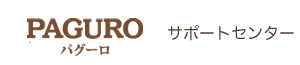06. サイトコントローラーについて(1way/2way)
この機能をご利用になるには、サイトコントローラーの会社とPMS接続の契約が必要です。
また、サイトコントローラー側にて、部屋タイプのコードと現状の空室数を設定しておいてください。'
また、サイトコントローラー側にて、部屋タイプのコードと現状の空室数を設定しておいてください。'
★ サイトコントローラー側にて、「部屋タイプコード」を設定したら、パグーロ側でも同じ設定をします。
-
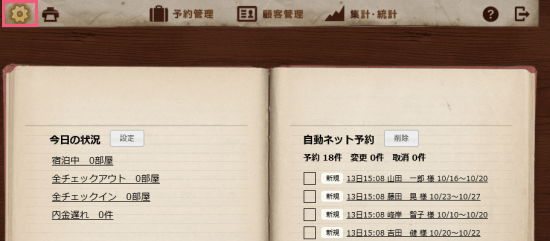
-
手順.1
ホーム画面の上部にある「設定」ボタンをクリックします。
-
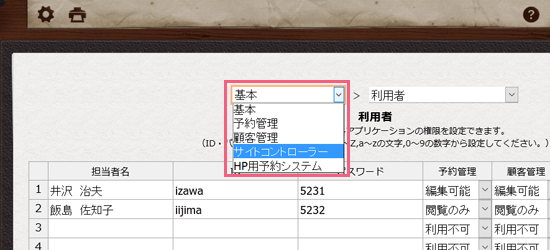
-
手順.2
画面上部の左のボタンをクリックして、「サイトコントローラー」を選択してください。
-
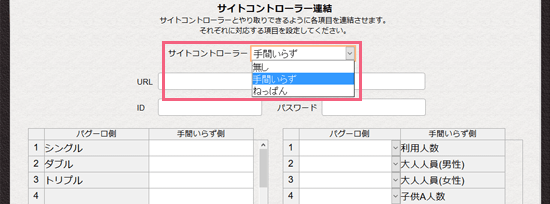
-
手順.3
「サイトコントローラー」から、ご契約のサイトコントローラーを選択してください。
-
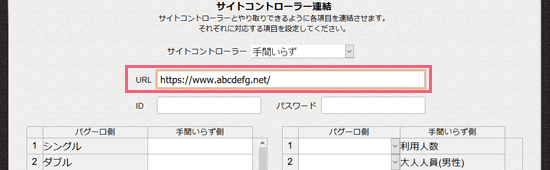
-
手順.4
サイトコントローラーの会社側指定の接続先アドレスを入力してください。
上り(送信)下り(受信)で2種類のアドレスがある場合は、共通部分のみを入力し最後に/を含めてください。
例:上りが「https://aaa.aaa.aaa/bbb」で下りが「https://aaa.aaa.aaa/ccc」の場合は、共通部分の「https://aaa.aaa.aaa/」を入力してください。
-
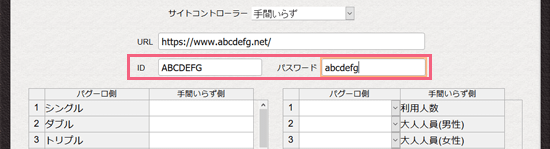
-
手順.5
サイトコントローラーの会社側から提供された、PMS接続用のIDとパスワードを入力してください。
-
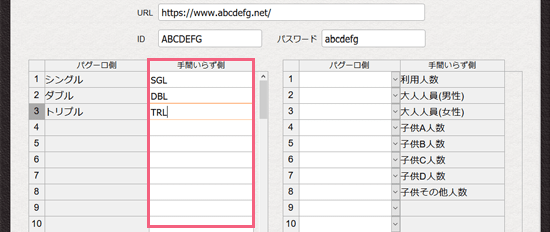
-
手順.6
パグーロの部屋タイプ別に、サイトコントローラーで設定をした部屋タイプコードを入力してください。
-
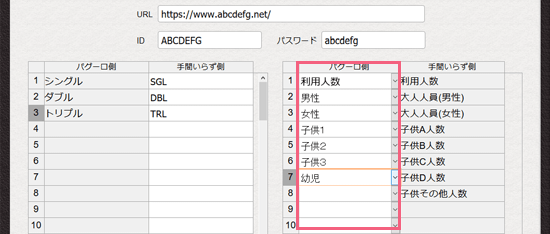
-
手順.7
パグーロ側の各人数区分を選択し、サイトコントローラーの人数区分と組み合わせください。
-
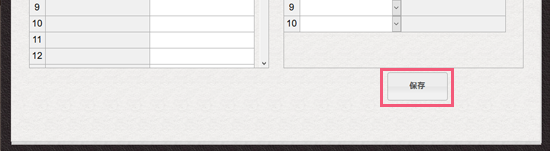
-
手順.8
「保存」ボタンをクリックして完了です。